[Windows 8.1] CD/DVD/BDメディアからデータを削除する方法
メディア内のすべてのファイルを削除する、または一部のファイルを削除することができます
操作方法
CD/DVD/BDメディアをドライブに挿入します。
[コンピューター]画面を表示します。
【参考情報】
CD/DVD/BDメディアをドライブに挿入すると、自動再生の設定によっては、画面右上に「 タップして、リムーバブルドライブに対して行う操作を選んでください。」というメッセージが表示されます。
その場合は、メッセージ画面をクリック( タッチパネルの場合はタップ)し、表示された画面で[何もしない]を選択します。[コンピューター]画面が表示されるので、CD/DVD/BDドライブのアイコンを選択します
[管理]メニューを選択して、[このディスクを消去する]を選択します。
[ディスクへの書き込み]画面が表示されるので、[次へ]ボタンを選択します。
ディスクの消去が開始されます。
ディスクの消去が終了すると、「消去は正しく完了しました」と表示されるので、[完了]ボタンを選択します。
以上で操作は完了です。
ライブファイルシステム( UDF)形式でフォーマットされているメディアの場合は、メディア内の特定のファイルのみを削除できます。
操作手順については、下記をご参照ください。
CD/DVD/BDメディアをドライブに挿入します。
[コンピューター]画面を表示し、CD/DVD/BDドライブのアイコンをダブルクリック(タッチパネルの場合はダブルタップ)します。
メディアの画面が表示されるので、削除するファイル、またはフォルダーを選択します。
[ホーム]メニューを選択し、[削除]を選択します。
【参考情報】
選択したファイルを右クリックして(タッチパネルの場合は押し続けて)、表示されたメニューから、[削除]を選択しても削除することができます。
[ファイルの削除]画面が表示されるので、[はい]ボタンを選択します。
以上で操作は完了です。
![[コンピューター]画面](https://csrescdn.vaio.com/kbresources/answer/482/1.png)
![[コンピューター]画面](https://csrescdn.vaio.com/kbresources/answer/482/2.png)
![[ディスクへの書き込み]画面](https://csrescdn.vaio.com/kbresources/answer/482/3.png)
![[ディスクへの書き込み]画面](https://csrescdn.vaio.com/kbresources/answer/482/4.png)
![[DVD/RWドライブ]画面](https://csrescdn.vaio.com/kbresources/answer/482/5.png)
![[DVD/RWドライブ]画面](https://csrescdn.vaio.com/kbresources/answer/482/6.png)
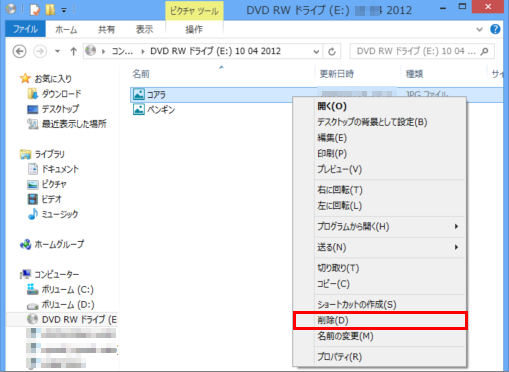
![[ファイルの削除]画面](https://csrescdn.vaio.com/kbresources/answer/482/7.png)